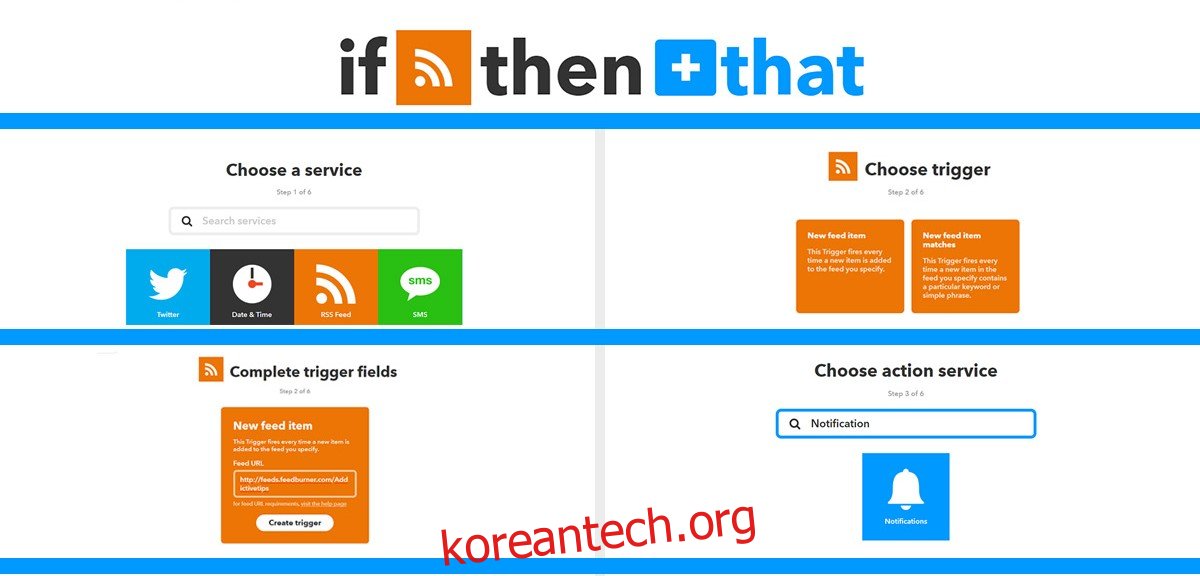IFTTT는 If This then That의 약자입니다. 코딩에 관심이 있다면 친숙한 명명법입니다. 이것이 우리가 컴퓨터에게 결정을 내리는 방법을 가르치는 방법입니다. IFTTT는 이 아이디어를 개방형 API에 적용합니다. 이를 사용하여 집에서 15분 거리에 있을 때 AC를 켜거나 늦을 때 자동으로 다른 사람에게 문자를 보내도록 하는 것과 같은 일을 하도록 전화기를 가르칠 수 있습니다. 이를 달성하기 위해 IFTTT를 사용하면 API가 서로 통신할 수 있도록 하는 레시피(또는 애플릿)를 만들 수 있습니다. 이러한 API에는 데스크톱 및 스마트폰의 웹 서비스 및 개방형 API가 포함됩니다. IFTTT는 이러한 애플릿을 ‘레시피’라고 부릅니다. 다음은 자신만의 애플릿을 만드는 방법과 시도해야 할 최고의 IFTTT 애플릿입니다.
목차
IFTTT 레시피 만들기
이러한 애플릿은 미리 구성되어 있다는 점을 명심하십시오. 즉, 특정 방식으로 수행됩니다. 동작을 수정하려면 자신만의 애플릿을 만들어야 합니다. 귀하가 생성한 모든 애플릿은 귀하에게만 비공개됩니다.
이 예에서는 wdzwdz의 RSS 피드 업데이트가 있을 때마다 알림을 제공하는 레시피를 생성합니다. 먼저 “If this” 부분을 추가합니다.
1. 서비스 선택 – 이 경우 RSS Feed
2. 트리거 선택 – 이 경우에는 새 피드 항목
3. 완전한 트리거 필드 – 여기에 피드 링크 추가
4. 트리거에 대한 응답 선택(Action Service) – 이 경우 알림

5. 작업 선택 – 이 경우 IFTTT 앱에서 알림을 보냅니다.
6. 작업 필드 완료 – 알림이 표시되는 방식입니다. 기본값으로 두거나 직접 만들 수 있습니다.
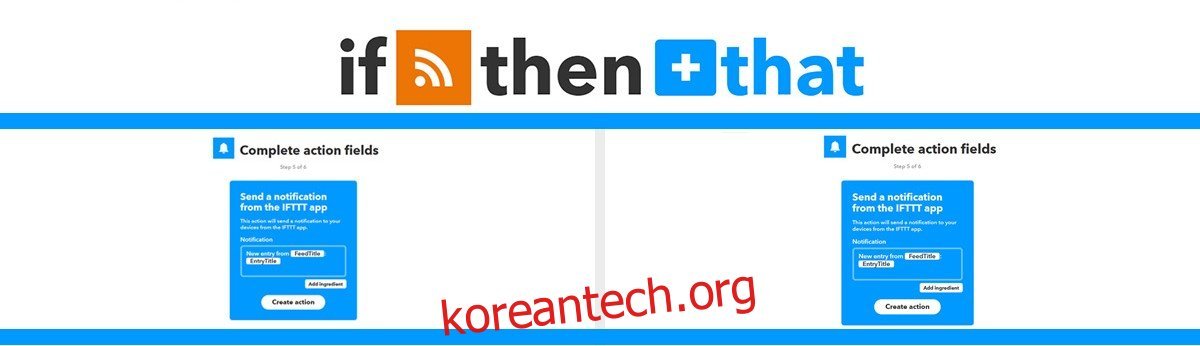
7. 검토하고 마칩니다.
이 애플릿은 연결된 모든 장치에서 동기화됩니다. 미리 빌드된 수많은 애플릿에서 얻을 수 있습니다. 다음은 권장 사항입니다.
공개 애플릿
공공 애플릿은 회사에서 서비스/제품 사용을 최적화하고 자동화하기 위해 자동화된 생태계를 만들기 위해 만듭니다.
홈 최적화
Google 어시스턴트를 사용하여 WeMo 스위치 전환: “Ok Google, WeMo 스위치 전환”이라고 말하여 스위치를 켜거나 끌 수 있습니다.
Google Home으로 Wemo 스위치를 켜거나 끕니다.
지정된 주소에서 이메일이 도착하면 MagicHue 표시등이 깜박입니다. 메시지를 놓치고 싶지 않은 이메일 주소를 지정합니다. 이메일을 보낼 때마다 MagicHue가 깜박이도록 대기열에 넣으면 놓치지 않을 것입니다.
지정한 주소에서 Gmail이 도착하면 깜박입니다.
지정한 주소에서 받은 편지함에 새 이메일이 도착하면 표시등을 깜박입니다.
소셜 최적화
디지털 마케팅을 최적화하도록 설계된 일련의 애플릿입니다.
Facebook 및 Twitter 프로필 사진을 동기화 상태로 유지
Facebook 및 Twitter 프로필 사진을 동기화 상태로 유지
Instagram 사진을 Twitter에 기본으로 게시
Twitter에서 Instagram을 기본 사진으로 트윗하세요.
미리 정의된 해시태그를 사용하여 선택한 Instagram 사진을 Facebook 페이지에 게시
특정 #hashtag를 포함할 때 Instagram을 Facebook 페이지에 선택적으로 게시
커뮤니케이션 간소화
캘린더 이벤트 15분 전에 자동으로 Slack 채널에 알림 보내기
캘린더 이벤트가 시작되기 15분 전에 미리 알림을 Slack 채널에 자동으로 게시
클라이언트의 수신 통화 시간 추적: 모든 것이 시계에 맞춰져 있는 직업에 종사하는 경우 클라이언트가 전화를 걸 때 시작하도록 타이머를 지정할 수 있으며 통화가 완료되면 종료됩니다.
엔진 표시등이 켜진 경우 자동에서 이메일 진단 받기: 자동을 사용하는 경우 엔진 점검 표시등이 꺼질 때마다 이메일을 통해 진단을 받게 됩니다.
자동차 엔진에 문제가 발생하면 자동에서 이메일 진단을 받습니다.
iOS 전용 애플릿
특정 앱의 가격이 떨어질 때 알림 받기: 앱의 이름(또는 앱 스토어 링크)을 제공할 수 있는 필드가 표시되며 이 애플릿은 가격 변동에 대해 모니터링을 시작하고 가격이 떨어지면 알려줍니다.
iOS 사진 앨범에 태그된 Facebook의 사진 저장: Facebook의 사진에 태그가 지정될 때마다 이 애플릿은 자동으로 해당 사진을 iOS 사진 앨범에 저장합니다.
Facebook에서 내가 태그한 사진을 iOS 사진 앨범에 백업
iOS 캘린더에서 근무 시간 추적: 지도에 근무 위치를 한 번만 입력하면 됩니다. 이제 이 애플릿은 사용자가 출근하거나 퇴근하고 iOS 캘린더에 항목을 작성할 때를 추적합니다.
메모 위젯을 사용하여 입력하는 시간에 캘린더에 “방해 금지” 이벤트를 배치합니다. 메모 위젯을 사용하여 캘린더에 “방해 금지” 이벤트를 생성합니다. 메모 위젯을 사용하여 하루 중 시간을 입력할 수 있으며 애플릿은 설정된 시간 이후에 캘린더 항목이 방해되지 않도록 이벤트를 생성합니다. “매일 오후 5시 이후”와 같이 계속 진행하거나 “오늘 오후 3시”와 같이 일회성으로 만들 수 있습니다.
메모 위젯을 사용하여 입력하는 시간에 캘린더에 “방해 금지” 이벤트를 배치합니다.
안드로이드 전용 애플릿
다음 회의 15분 전에 Google 지도 내비게이션 실행 + 길찾기: 다음 회의가 있는 장소와 시간을 앱에 알려주기만 하면 시간 15분 전에 알림이 표시되고 지도를 열어 목적지까지의 경로를 알려줍니다.
다음 회의가 있기 15분 전에 Google 지도 내비게이션을 실행하고 목적지까지 가는 길을 안내합니다.
직장에서 Android 자동 음소거: 앱에서 직장을 표시하면 직장에 있는 동안 휴대전화가 자동으로 무음 모드로 설정됩니다.
자동 텍스트 – 자동화된 텍스트를 보낼 수 있는 여러 애플릿입니다.
퇴근할 때 누군가에게 메시지 보내기
화재 경보기가 울리면 문자 받기
연기 비상이 감지되면 Android 기기에서 자동으로 문자 보내기
배터리가 부족하면 누군가에게 문자를 보내세요
배터리가 부족하면 상대방에게 배터리가 부족하다고 문자를 보내세요.
모든 스크린샷을 이메일로 보내기: 이 기능은 매일 수많은 스크린샷을 수집해야 하는 사람들을 위한 금입니다. 이 애플릿은 스크린샷을 선택한 이메일 주소로 이메일로 보냅니다.
Android 휴대전화에서 찍은 스크린샷을 자동으로 자신에게 이메일로 보냅니다.